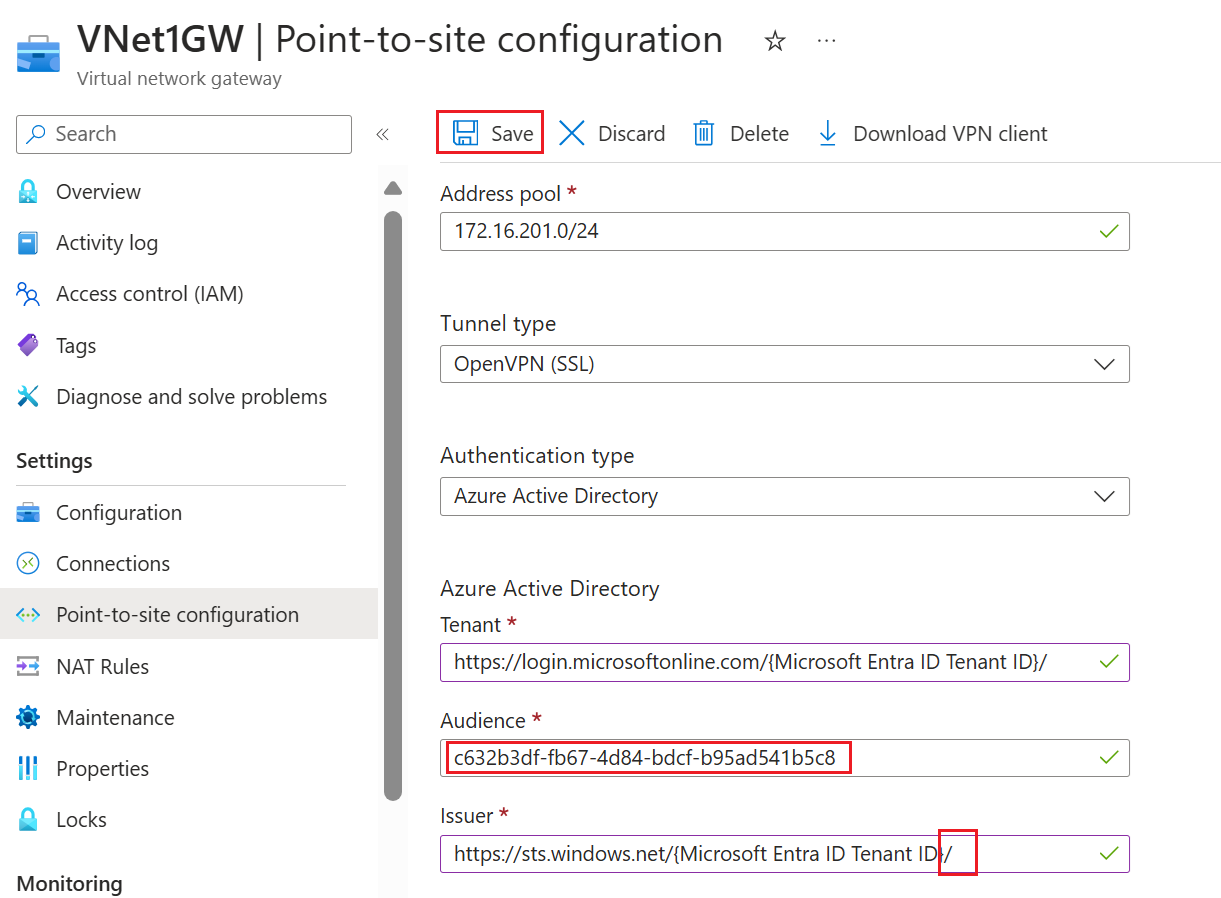Modificare il valore Destinatari per il Gateway VPN da punto a sito e i client VPN
Questo articolo illustra come modificare (aggiornare) il valore Destinatari per le connessioni da punto a sito (P2S) del Gateway VPN che usano l'autenticazione di Microsoft Entra ID. Quando si aggiorna un valore Destinatari, è necessario apportare la modifica sia nel Gateway VPN da punto a sito che in qualsiasi client VPN configurato in precedenza. Per altre informazioni sui valori Destinatari, vedere Informazioni sulla VPN da punto a sito - Autenticazione di Microsoft Entra ID.
Nella tabella seguente vengono illustrati i valori Destinatari supportati disponibili. I Gateway VPN da punto a sito supportano anche destinatari personalizzati.
| ID app | Valori Destinatari supportati | Client supportati |
|---|---|---|
| Registrato da Microsoft (anteprima) | - Pubblico di Azure: c632b3df-fb67-4d84-bdcf-b95ad541b5c8 |
- Linux - Windows - macOS |
| Registrazione manuale | - Pubblico di Azure: 41b23e61-6c1e-4545-b367-cd054e0ed4b4- Azure per enti pubblici: 51bb15d4-3a4f-4ebf-9dca-40096fe32426- Azure Germania: 538ee9e6-310a-468d-afef-ea97365856a9- Microsoft Azure gestito da 21Vianet: 49f817b6-84ae-4cc0-928c-73f27289b3aa |
- Windows - macOS |
| Personalizzazione | <custom-app-id> |
- Linux - Windows - macOS |
Nella maggior parte dei casi si modificherà un valore dei destinatari Pubblico di Azure nel nuovo valore dei destinatari Pubblico di Azure per sfruttare le nuove funzionalità del client VPN registrato da Microsoft e i sistemi operativi supportati. Gli esempi in questo articolo mostrano il nuovo valore Destinatari per Pubblico di Azure. Il processo è tuttavia lo stesso se si vuole passare a un valore Destinatari supportato diverso, ad esempio un valore personalizzato.
Workflow
Il flusso di lavoro standard è:
- Aggiornare le impostazioni del gateway da punto a sito.
- Generare e scaricare nuovi file di configurazione del client VPN.
- Aggiornare il client VPN importando il pacchetto di configurazione client o aggiornando (facoltativamente) le impostazioni nel client VPN già configurato.
- Rimuovere il client VPN di Azure precedente dal tenant. Questo passaggio non è necessario per stabilire una connessione da punto a sito usando il nuovo valore Destinatari, ma è consigliabile.
Aggiornare le impostazioni del gateway da punto a sito
Quando si aggiornano i valori dei destinatari in un gateway esistente, si verifica un tempo di inattività inferiore a 5 minuti.
Passare al gateway di rete virtuale. Nel riquadro sinistro fare clic su Configurazione da punto a sito, quindi Configura ora per aprire la pagina di configurazione da punto a sito.
Modificare il valore Destinatari. Per questo esempio il valore Destinatari è stato modificato nel valore Pubblico di Azure per il client VPN di Azure registrato da Microsoft: c632b3df-fb67-4d84-bdcf-b95ad541b5c8. È anche possibile usare un valore Destinatari diverso, ad esempio un valore personalizzato, per questa impostazione.
Lasciare invariate le altre impostazioni, a meno che non siano stati modificati i tenant e non sia necessario modificare gli ID tenant. Se si aggiorna il campo Autorità di certificazione, prestare attenzione a includere la barra finale alla fine. Per altre informazioni su ognuno dei campi, vedere i valori di Microsoft Entra ID.
Al termine della configurazione delle impostazioni, fare clic su Salva nella parte superiore della pagina.
Le nuove impostazioni vengono salvate nel gateway da punto a sito e il gateway viene aggiornato. Il completamento dell'operazione richiede circa 5 minuti.
Aggiornare le impostazioni del client VPN
Quando si apporta una modifica a un gateway da punto a sito, è in genere necessario generare e scaricare un nuovo pacchetto di configurazione del profilo client VPN. Questo pacchetto contiene le impostazioni aggiornate dal Gateway VPN da punto a sito. Se si configurano nuovi client VPN di Azure, è necessario generare questo pacchetto di configurazione.
Tuttavia, quando si aggiornano solo i valori di Destinatari o del tenant, sono disponibili due opzioni quando si riconfigurano i client VPN di Azure già distribuiti.
Se il client VPN di Azure è già configurato per connettersi a questo gateway da punto a sito, è possibile aggiornare manualmente il client VPN.
Se sono stati aggiornati più valori nel gateway da punto a sito o si vogliono aggiornare facilmente i client VPN importando i nuovi valori, è possibile generare e scaricare un nuovo pacchetto di configurazione del profilo client VPN da punto a sito e importarlo in ogni client.
Aggiornare manualmente un client VPN di Azure
- Avviare l'app client VPN di Azure.
- Selezionare il profilo di connessione VPN da aggiornare.
- Fare clic su ..., quindi su Configura.
- Aggiornare il campo Destinatari al nuovo valore per Destinatari. Questo valore deve corrispondere al valore del gateway da punto a sito a cui si connette il client.
- Se sono stati aggiornati anche i valori dell'ID del tenant, modificarli nel client. Questi valori devono corrispondere ai valori del gateway da punto a sito.
- Fare clic su Salva per salvare le impostazioni.
Generare un pacchetto di configurazione del profilo
Per usare i file di configurazione del profilo client VPN per configurare il client VPN di Azure, è possibile generare un pacchetto di configurazione del profilo contenente le nuove impostazioni del gateway da punto a sito.
Nella pagina Configurazione da punto a sito fare clic su Scarica client VPN. La generazione del pacchetto di configurazione client richiede qualche minuto.
Il browser indica che è disponibile un file con estensione zip per la configurazione client, Ha lo stesso nome del gateway.
Estrarre il file ZIP scaricato.
Passare alla cartella "AzureVPN" decompressa.
Prendere nota del percorso del file "azurevpnconfig.xml". Il file azurevpnconfig.xml contiene l'impostazione per la connessione VPN. È anche possibile distribuire questo file a tutti gli utenti che devono connettersi tramite posta elettronica o altri mezzi. Per connettersi correttamente, l'utente dovrà avere credenziali valide di Microsoft Entra ID.
Passaggi successivi
Per altre informazioni sulla configurazione del client VPN di Azure per l'autenticazione di Microsoft Entra ID, vedere gli articoli seguenti:
Commenti e suggerimenti
Presto disponibile: Nel corso del 2024 verranno gradualmente disattivati i problemi di GitHub come meccanismo di feedback per il contenuto e ciò verrà sostituito con un nuovo sistema di feedback. Per altre informazioni, vedere https://aka.ms/ContentUserFeedback.
Invia e visualizza il feedback per